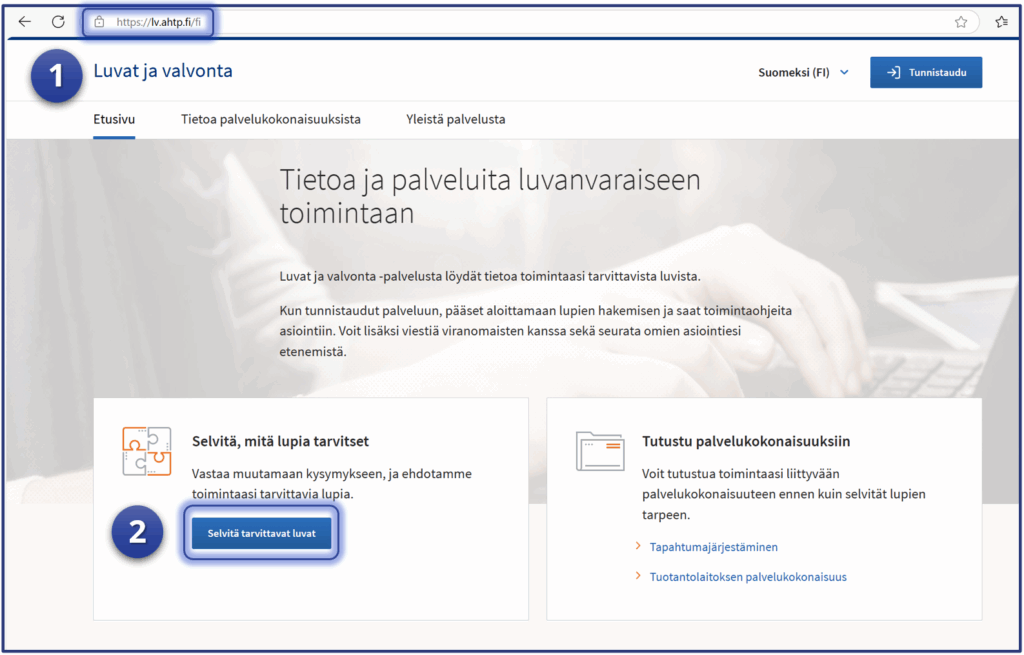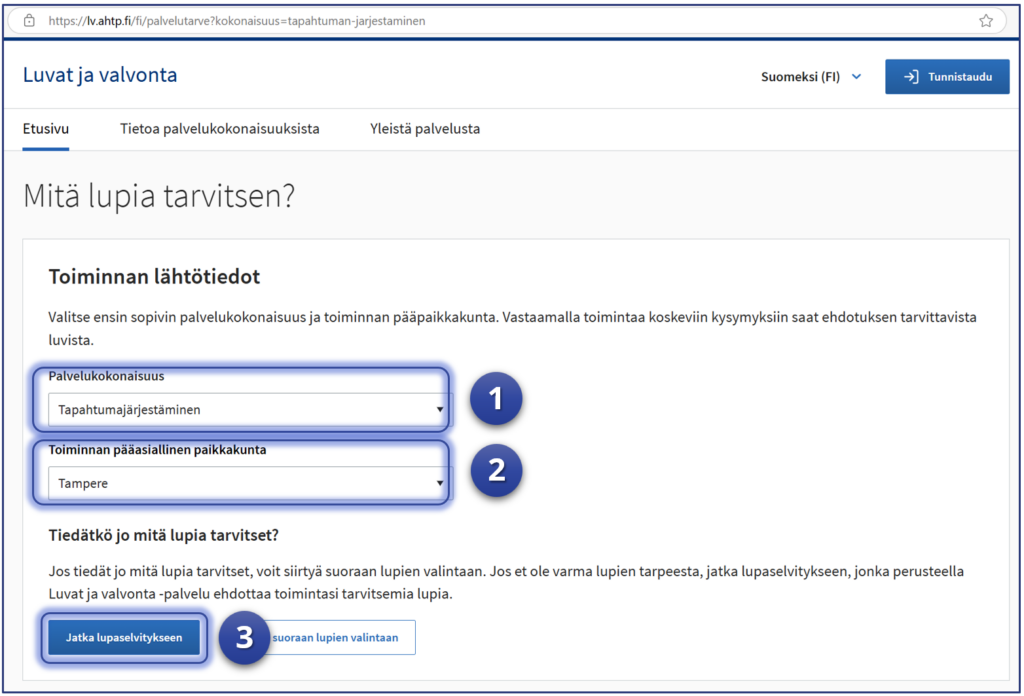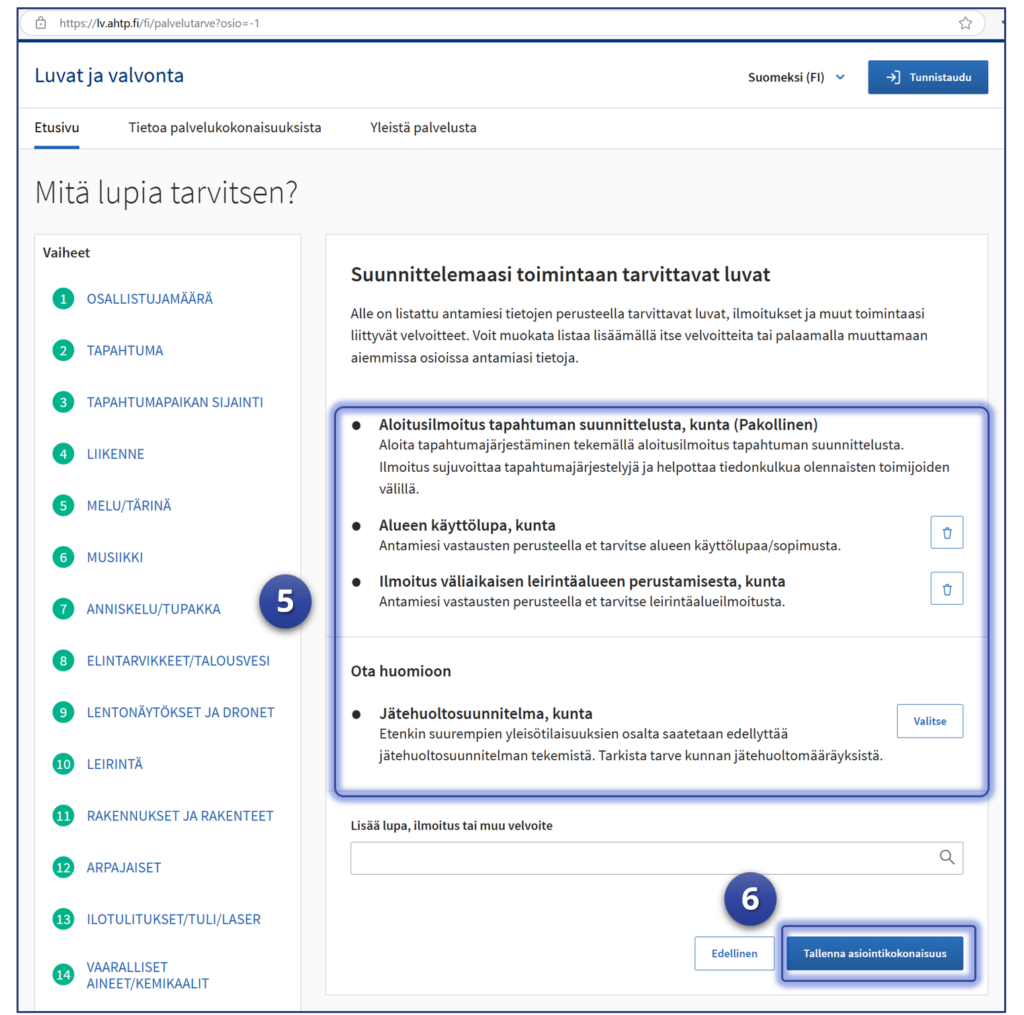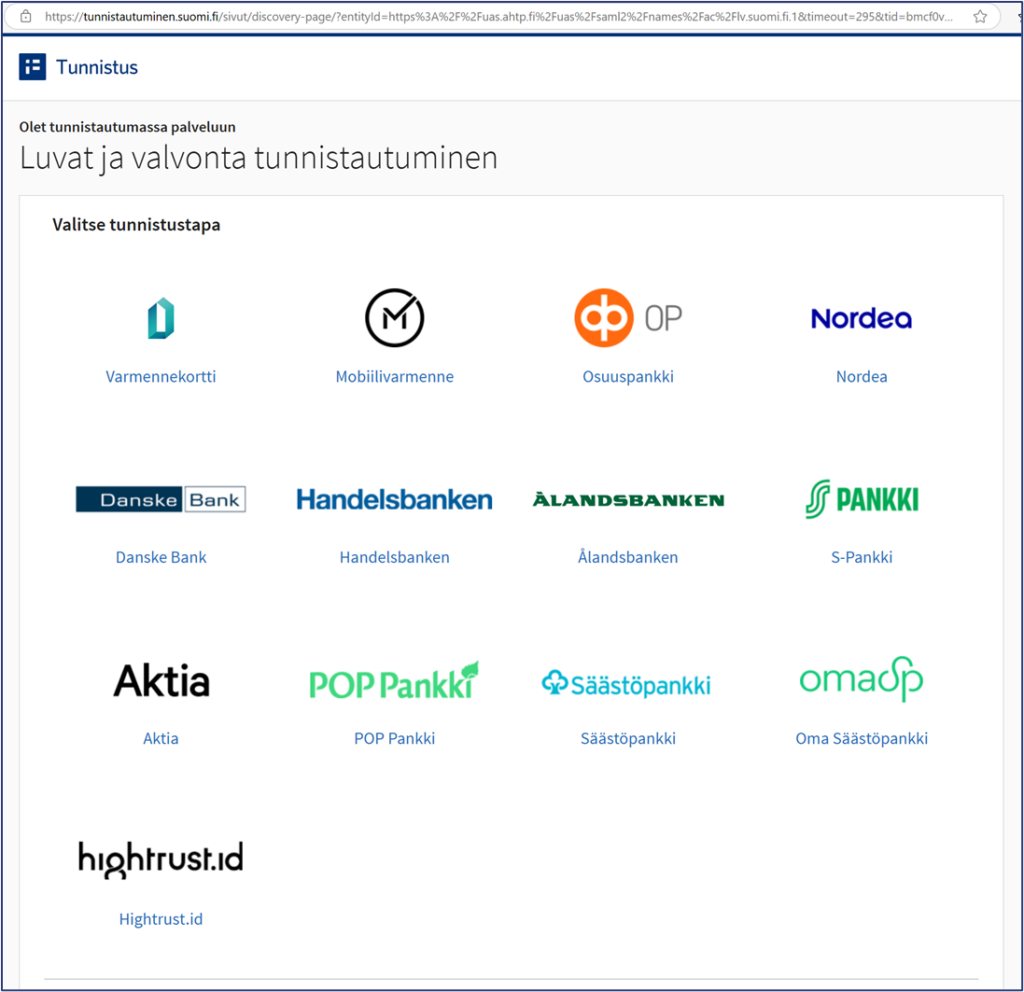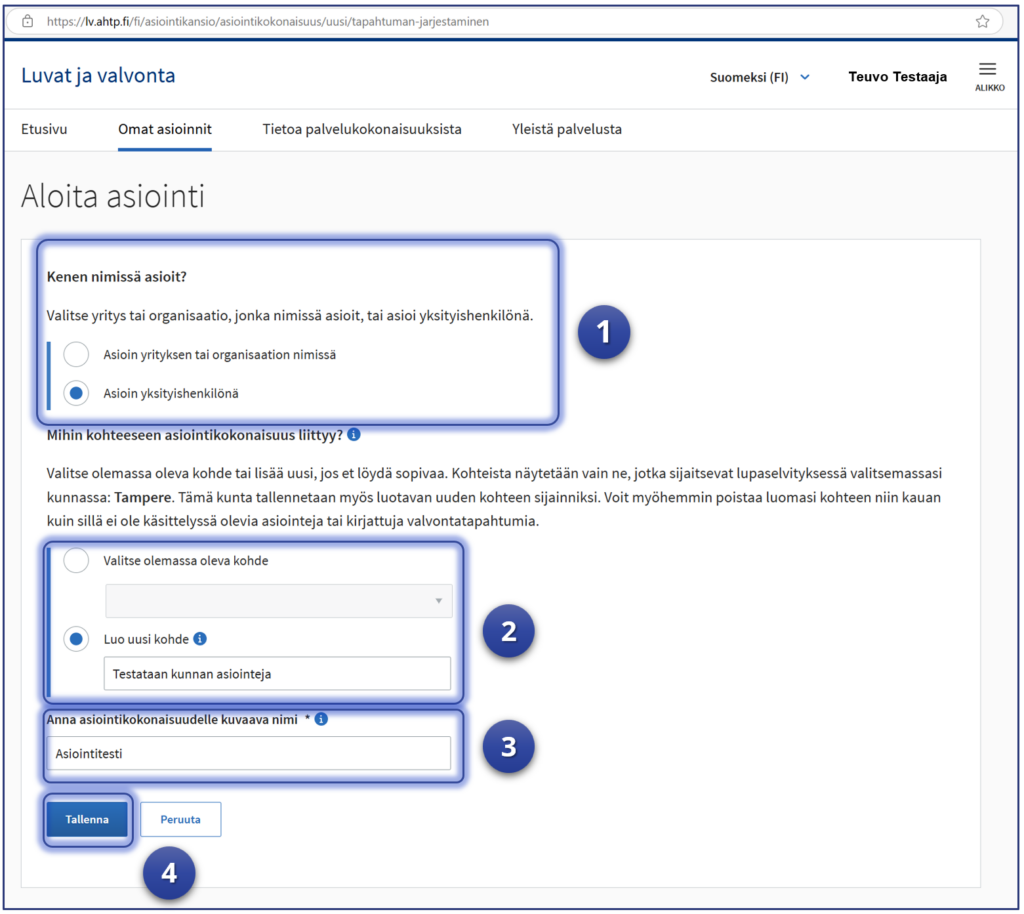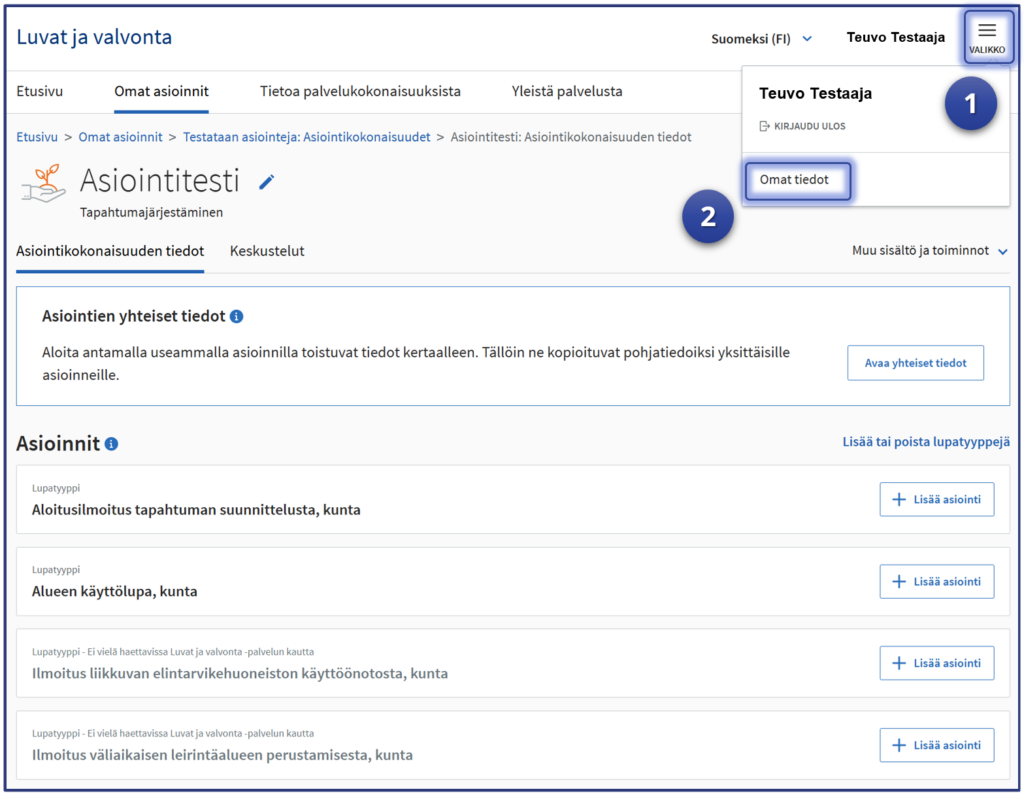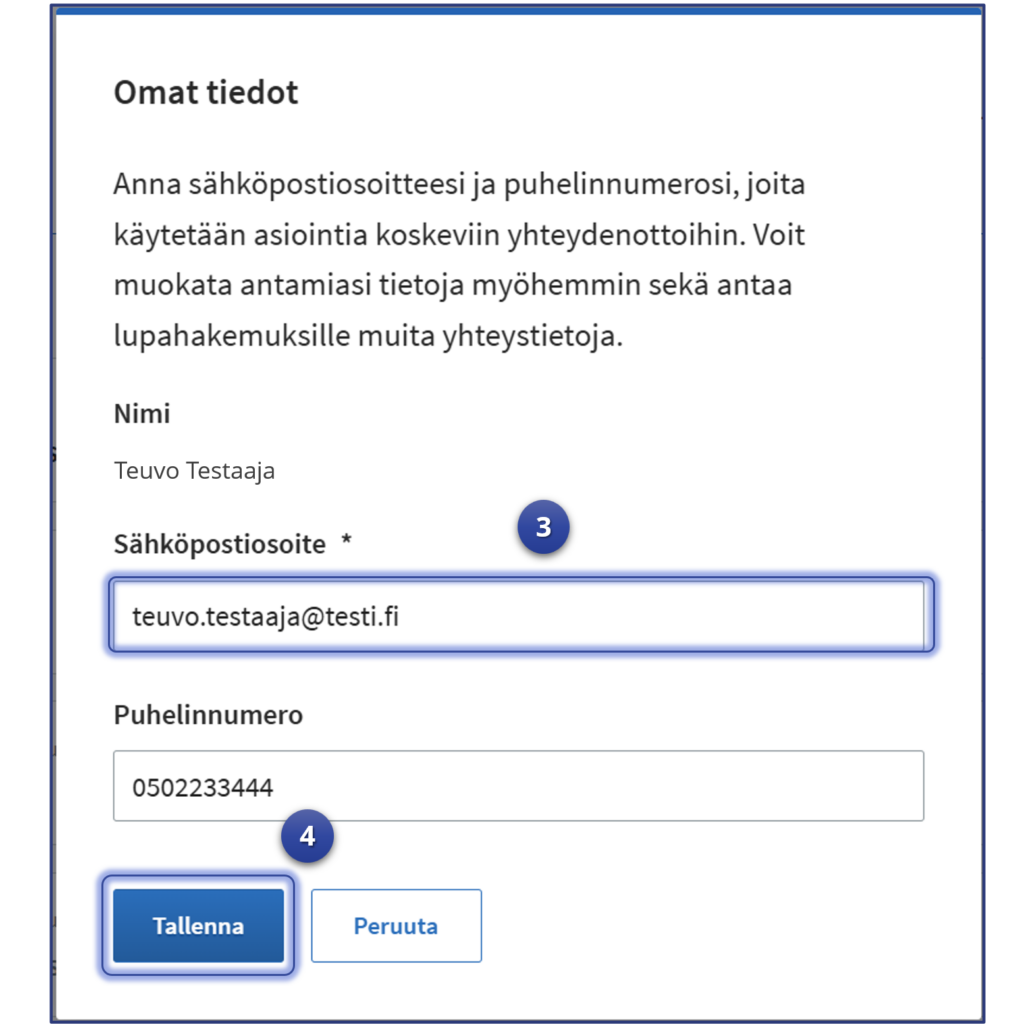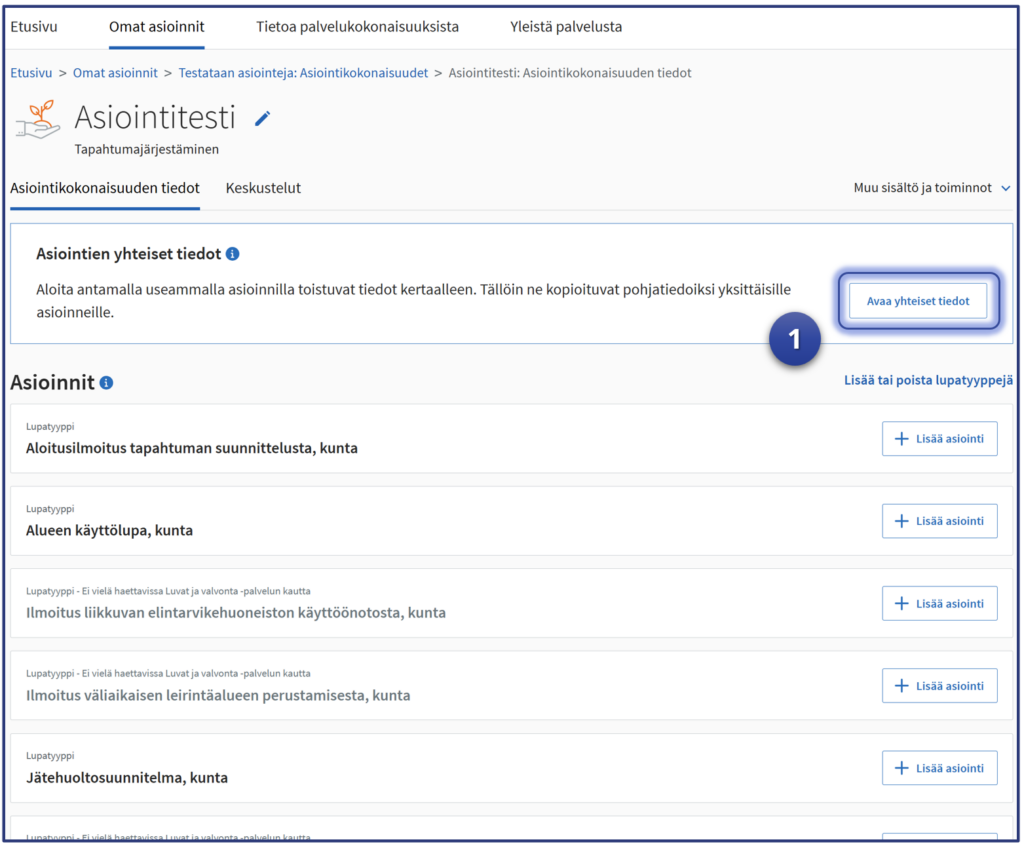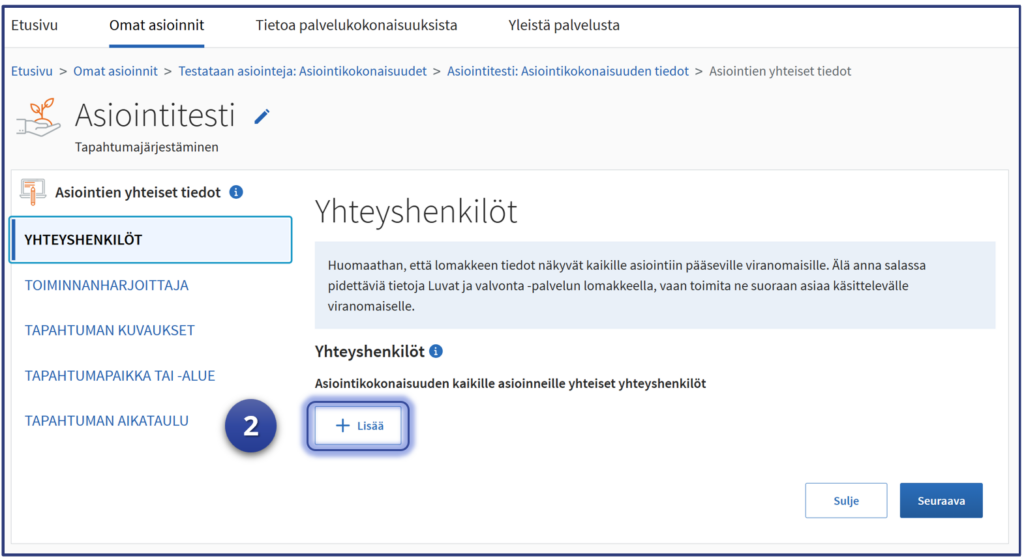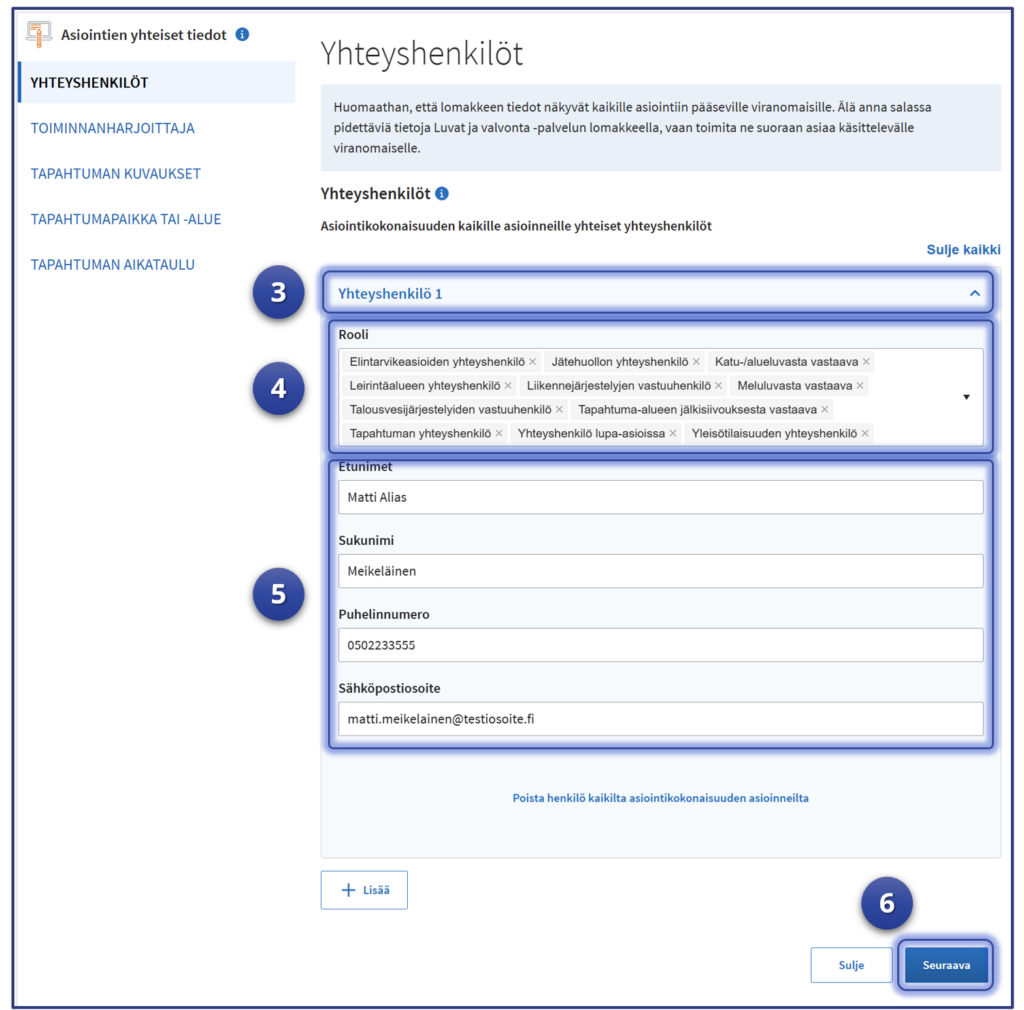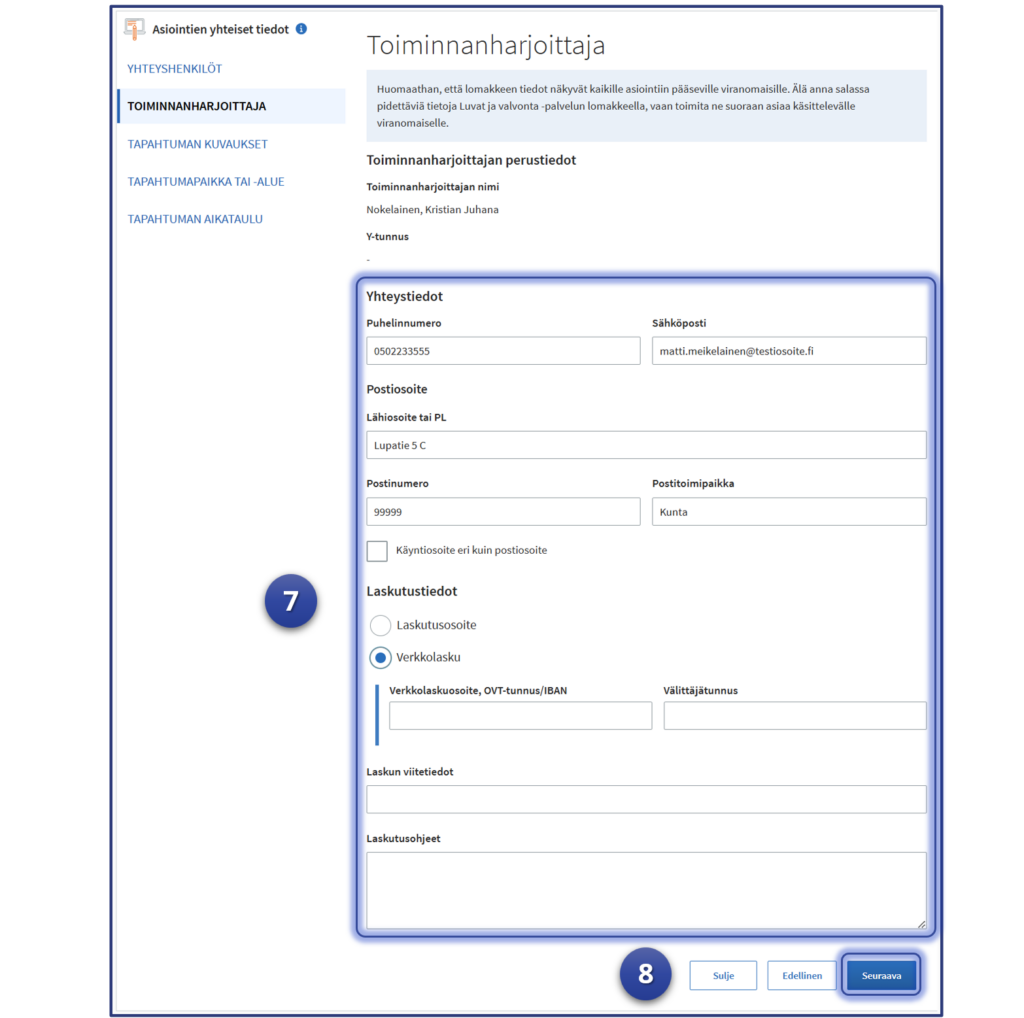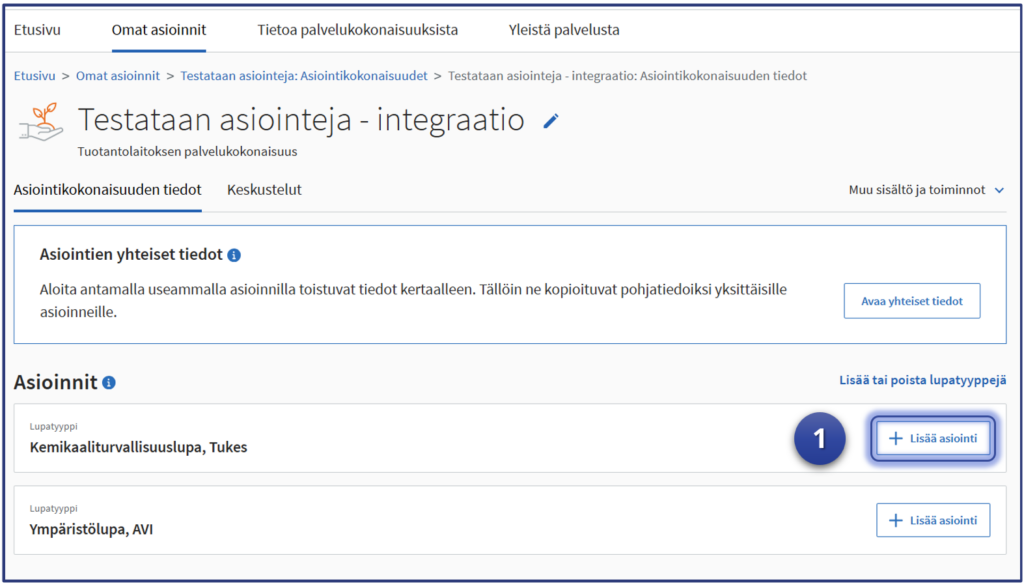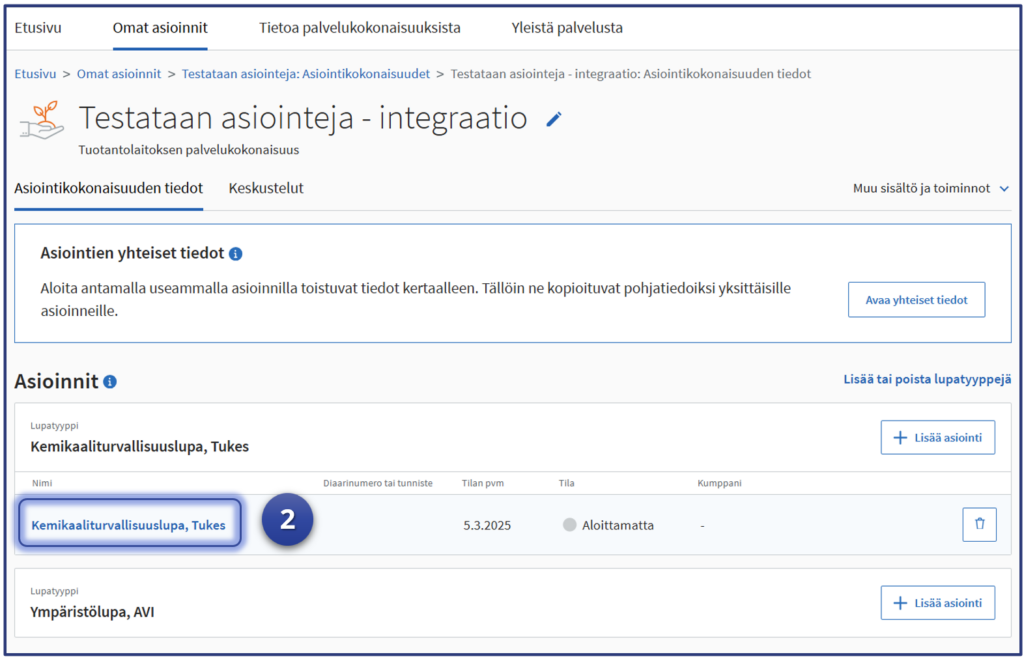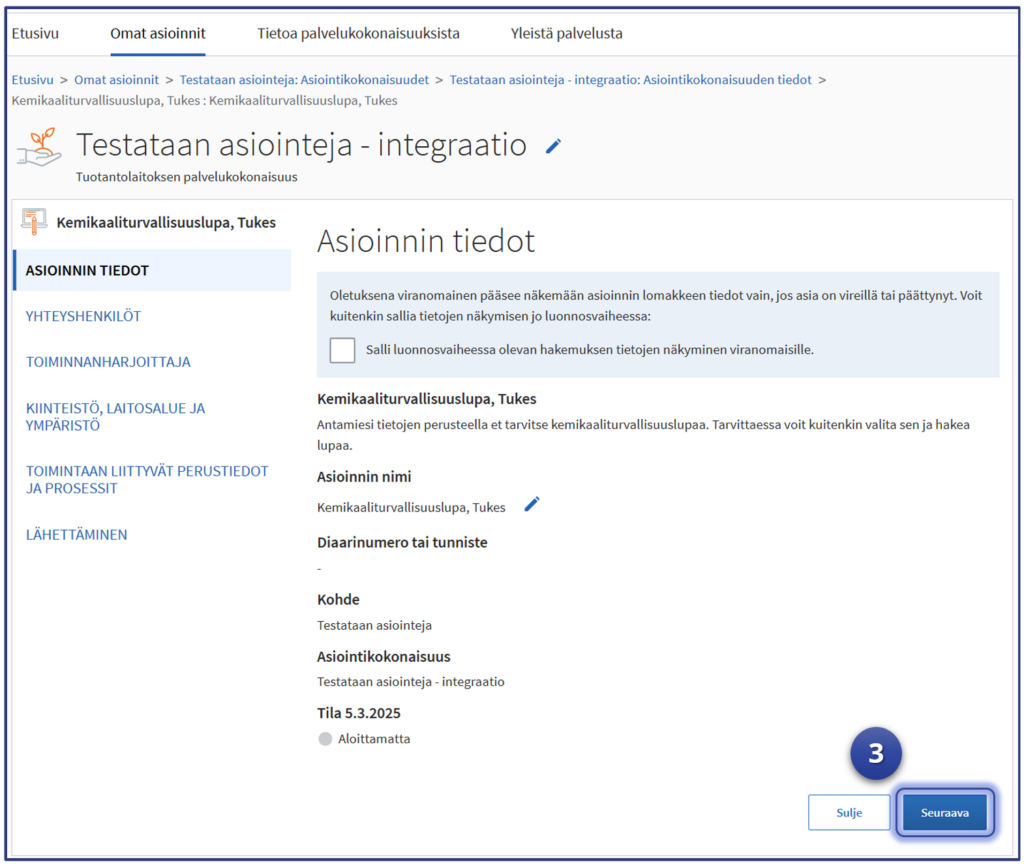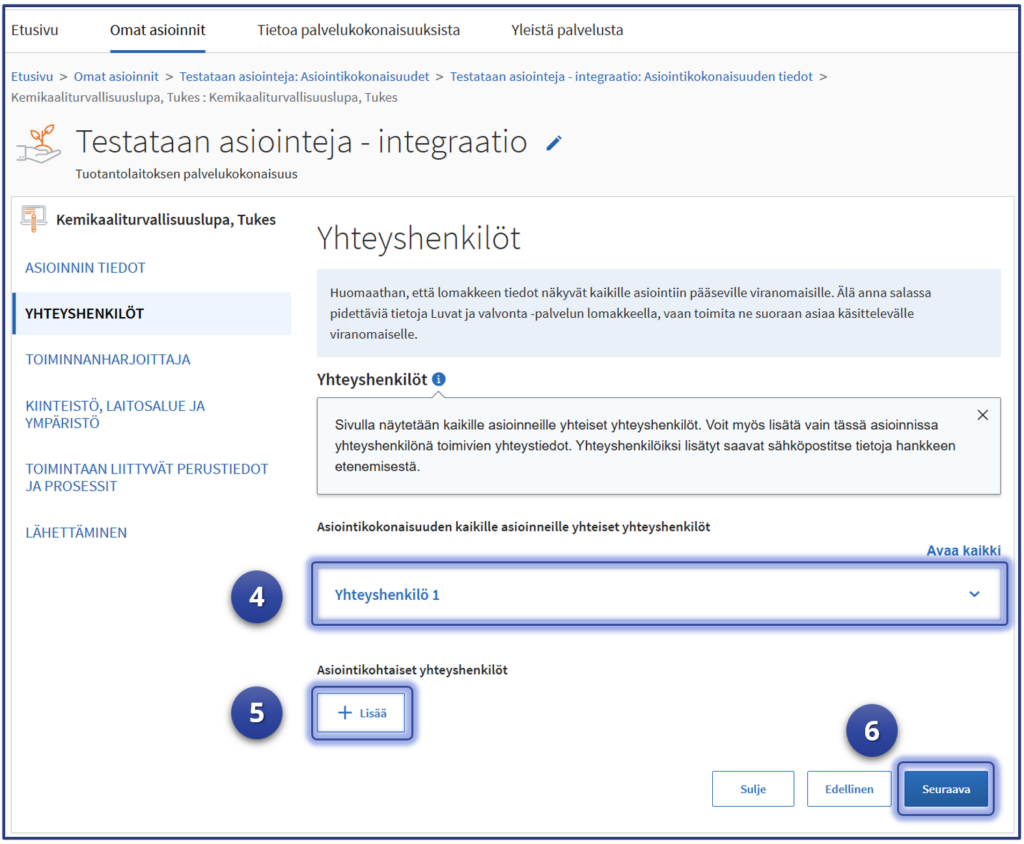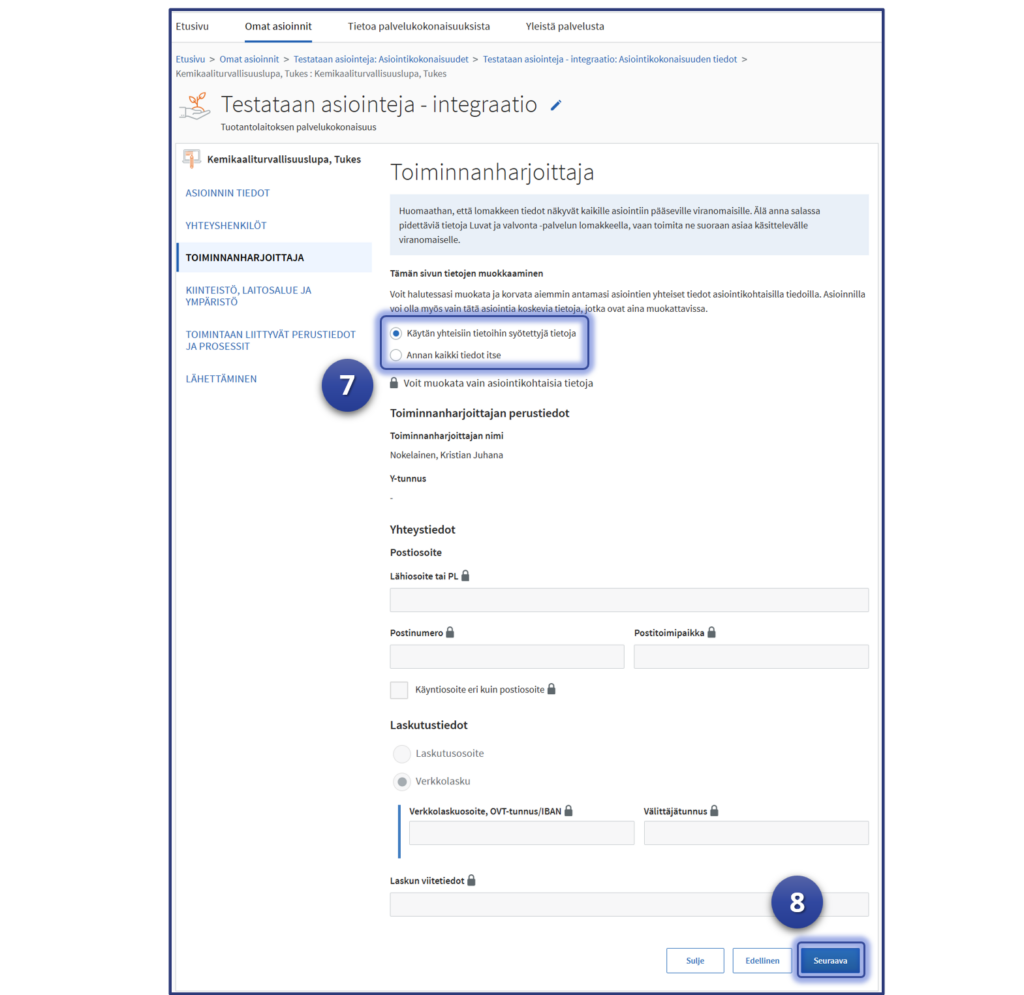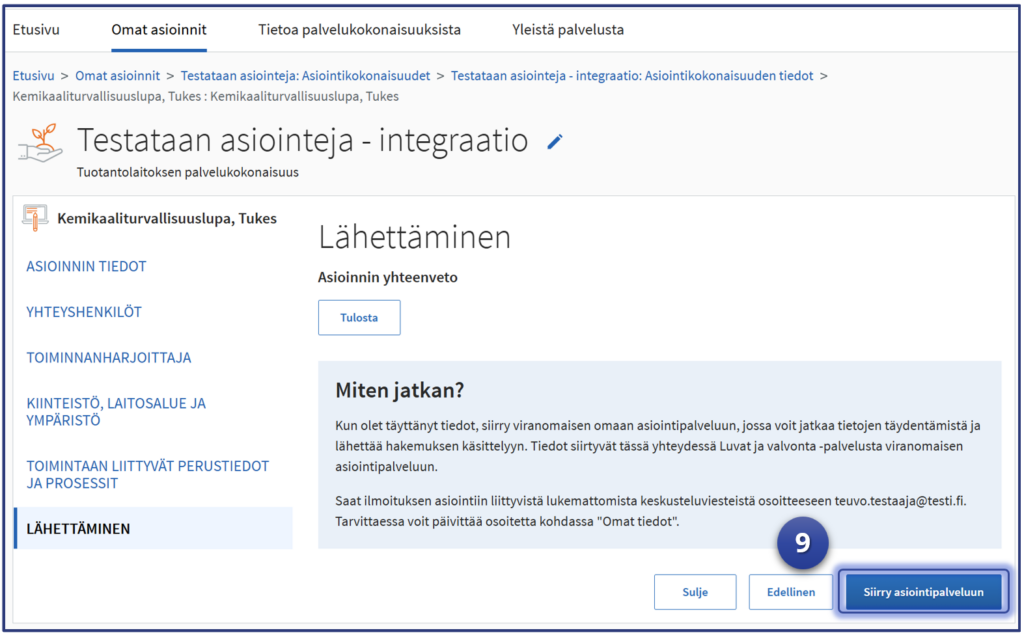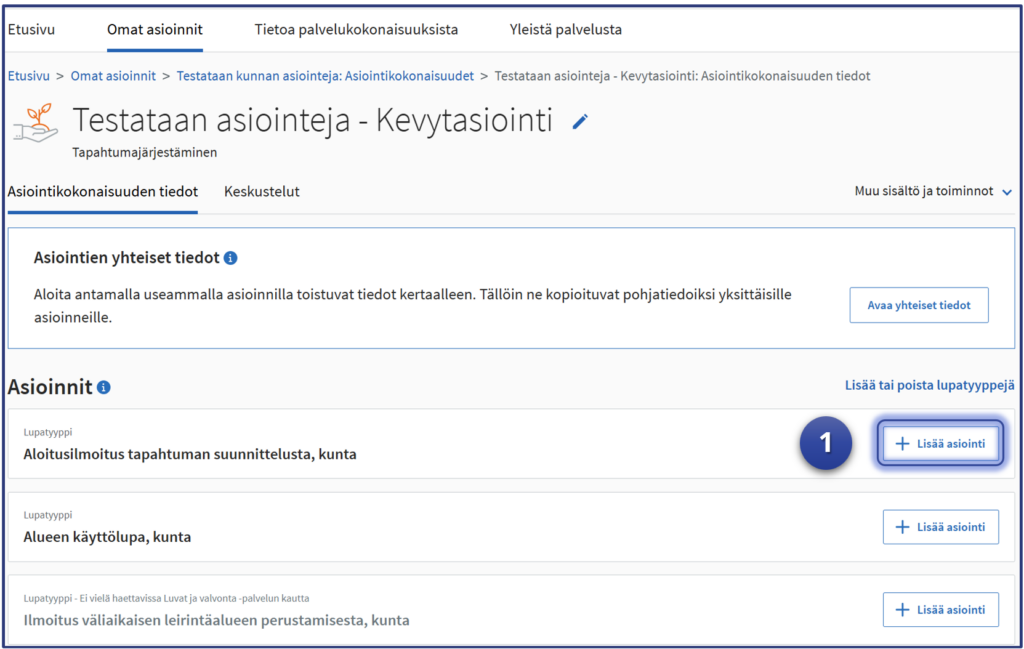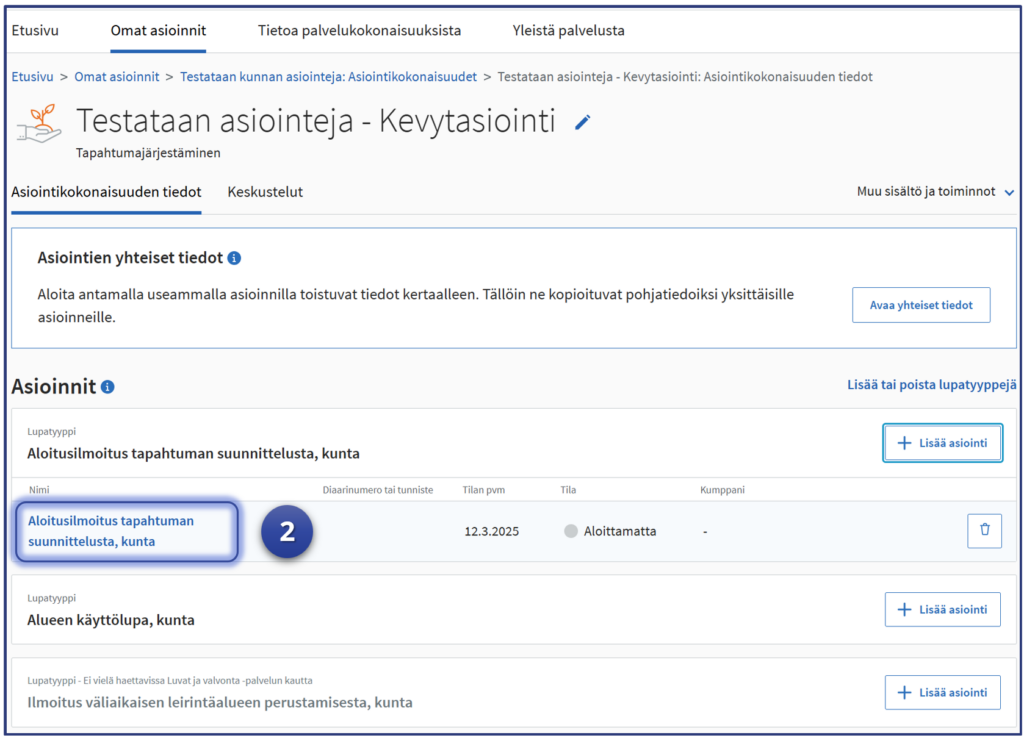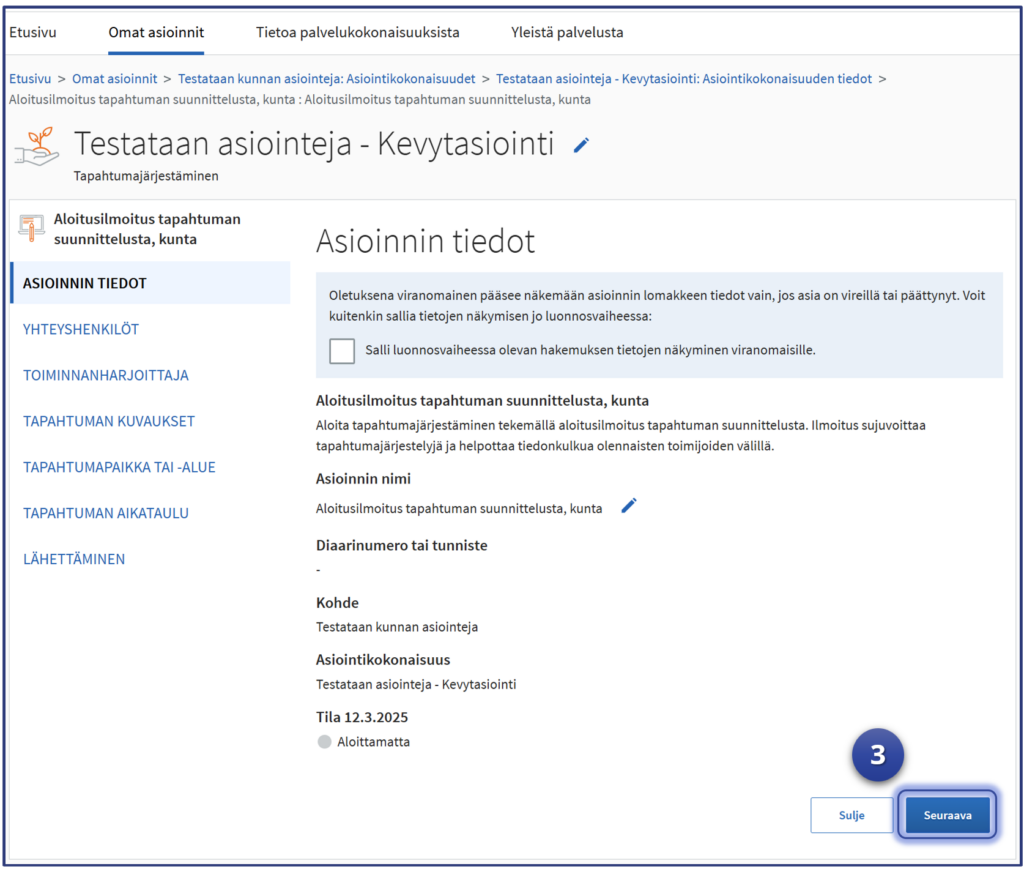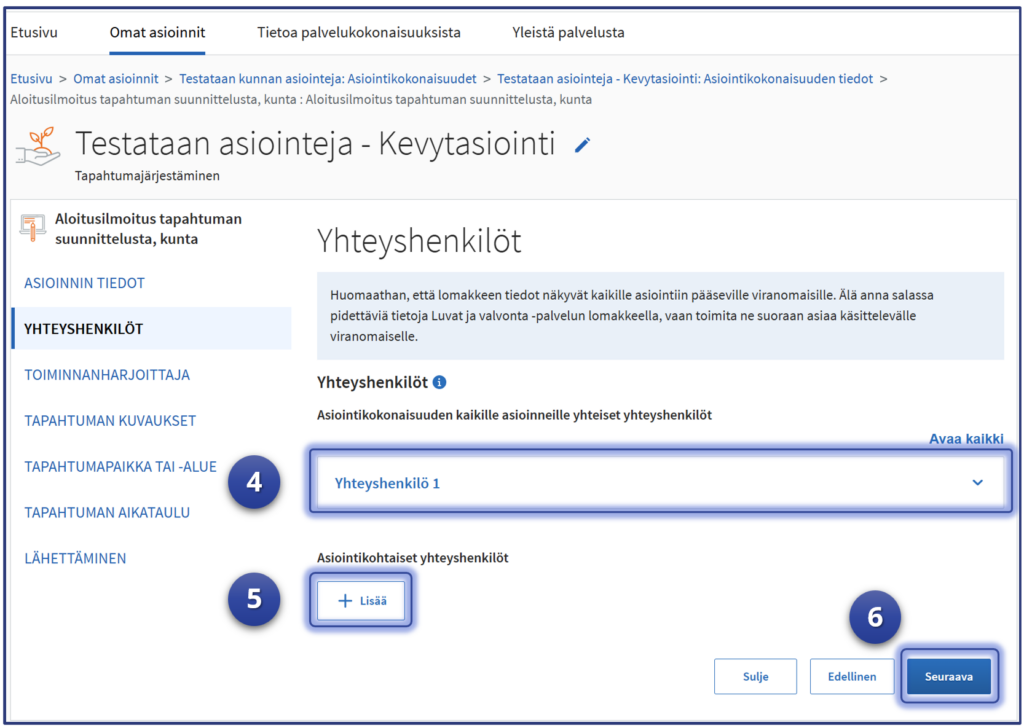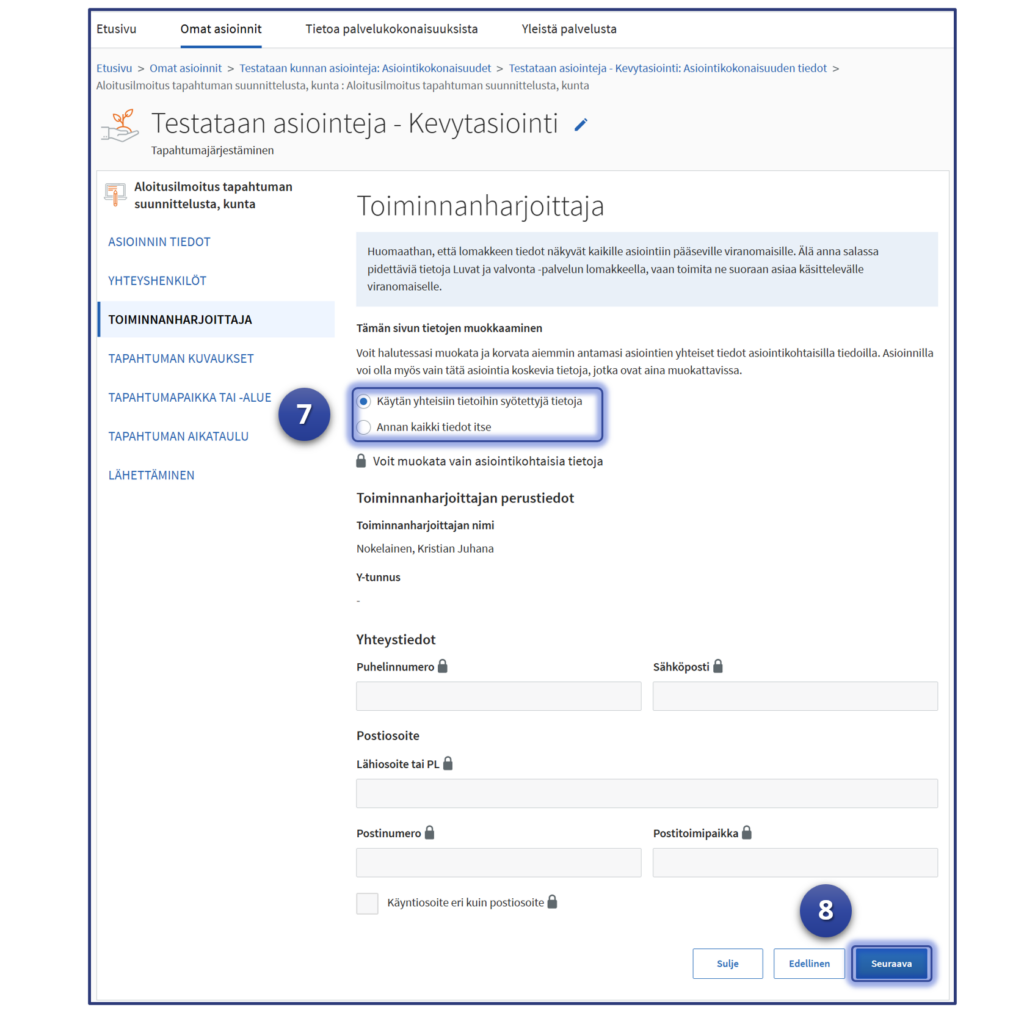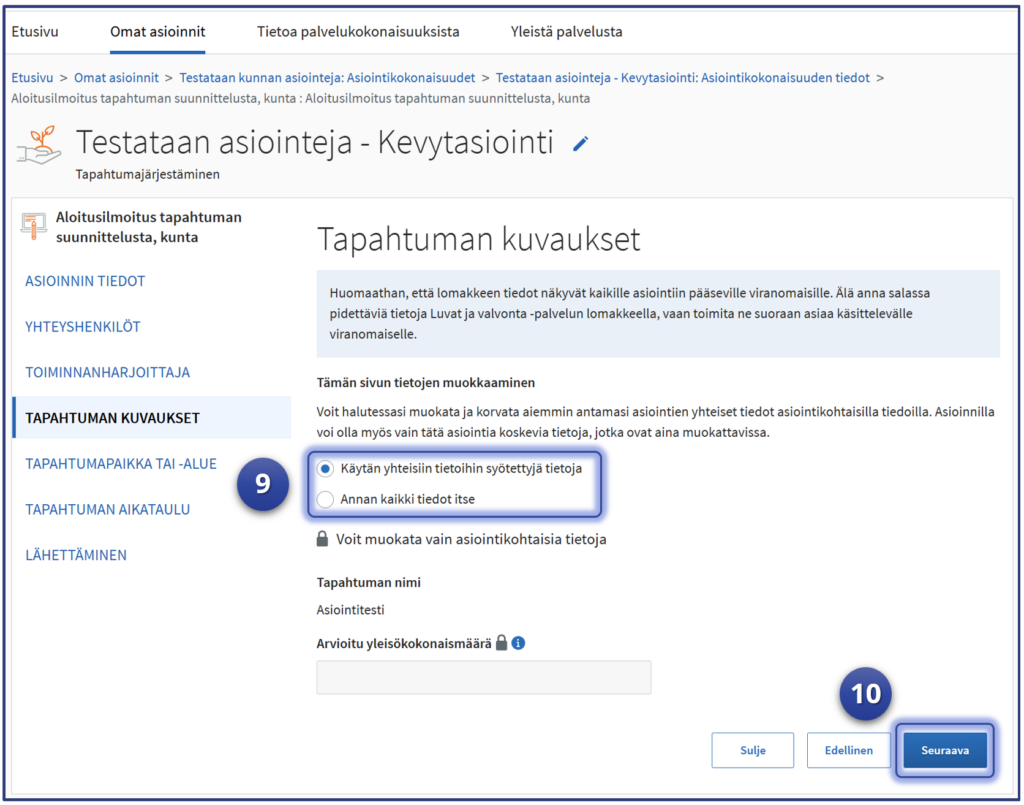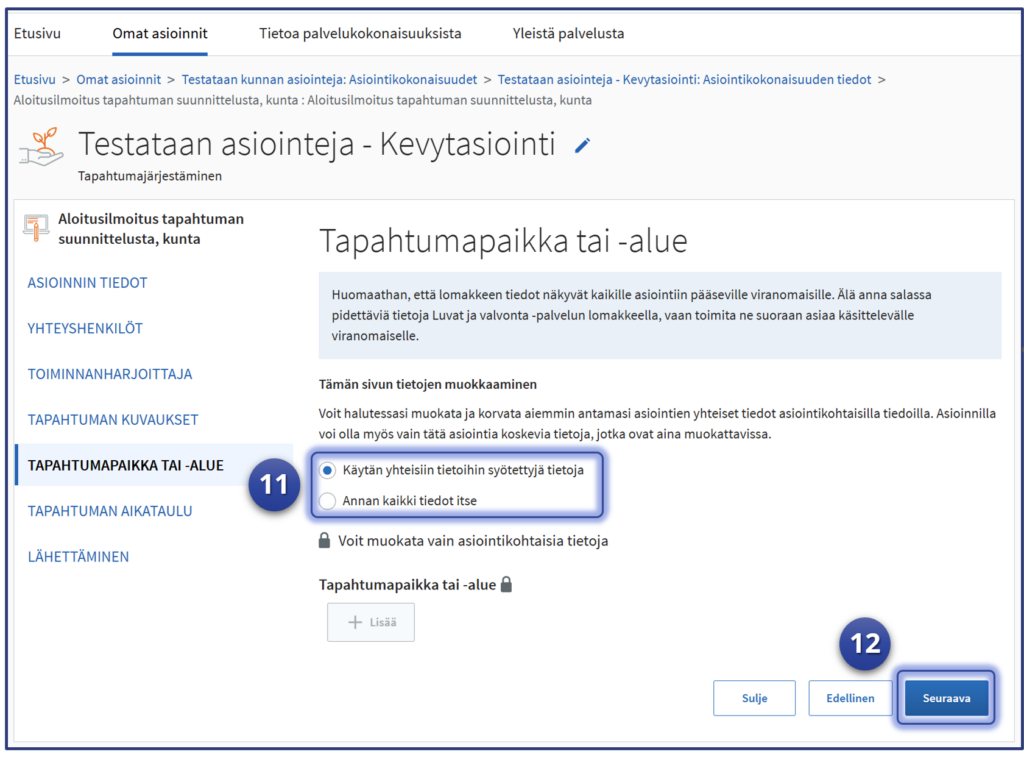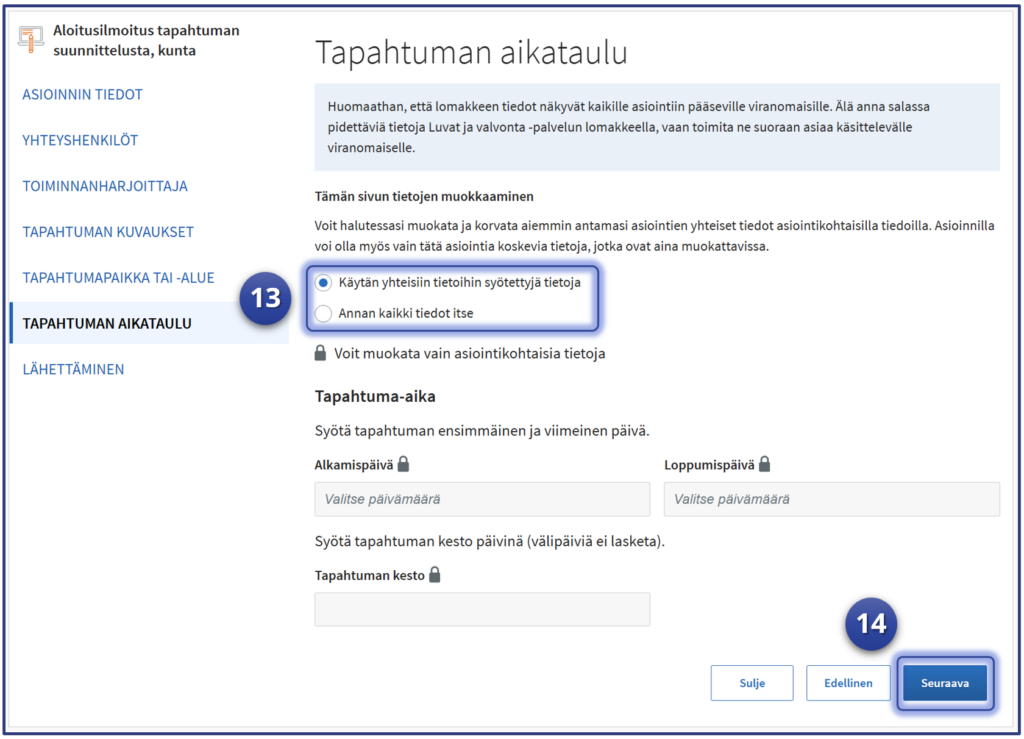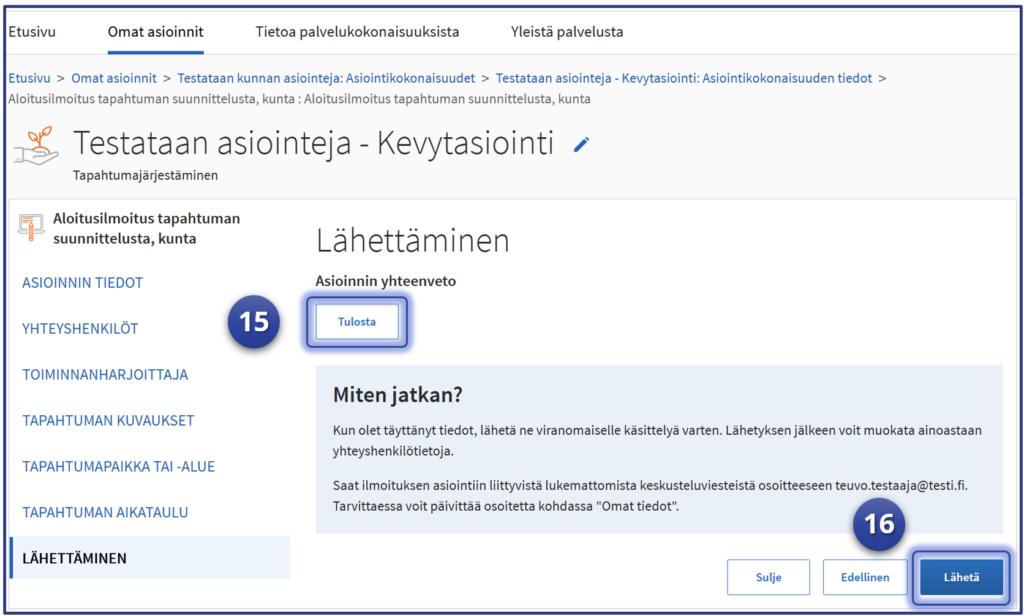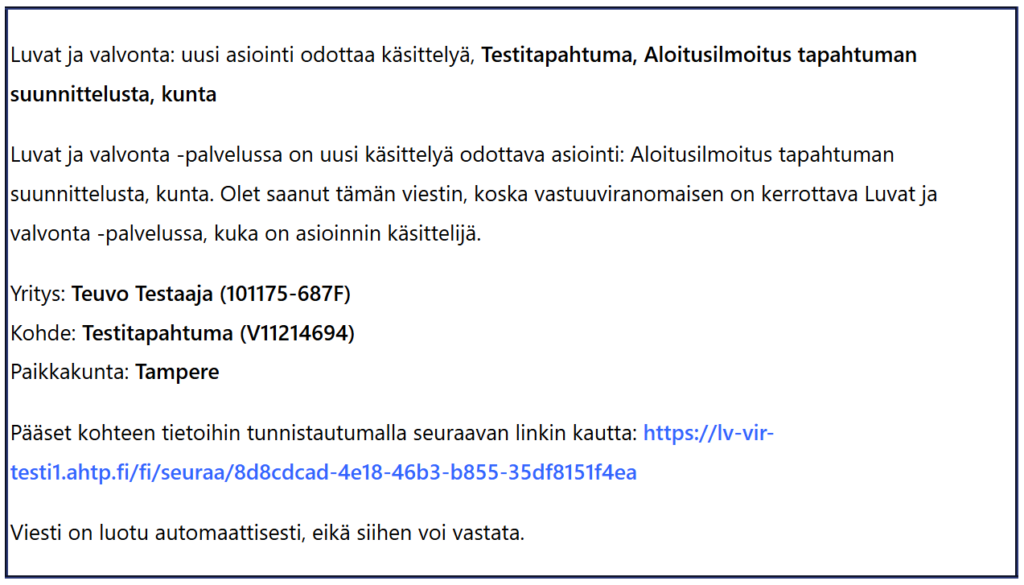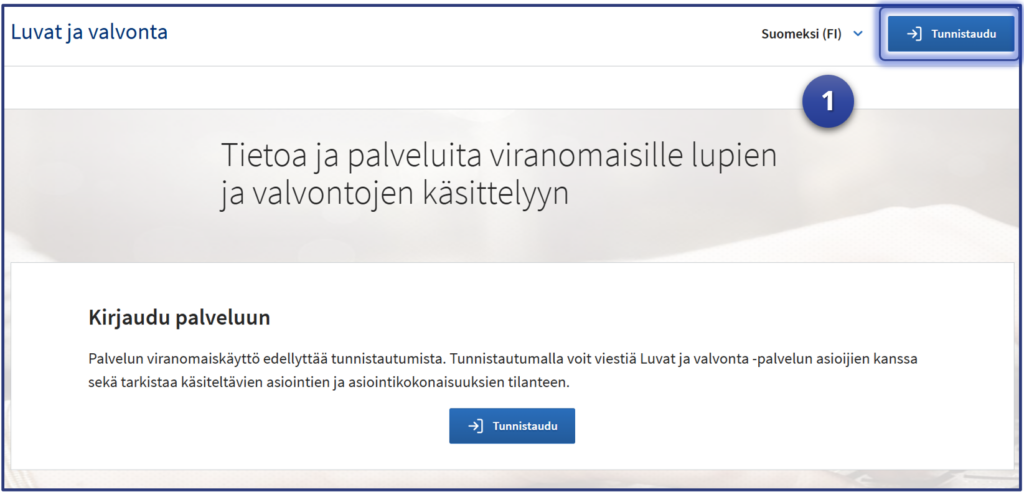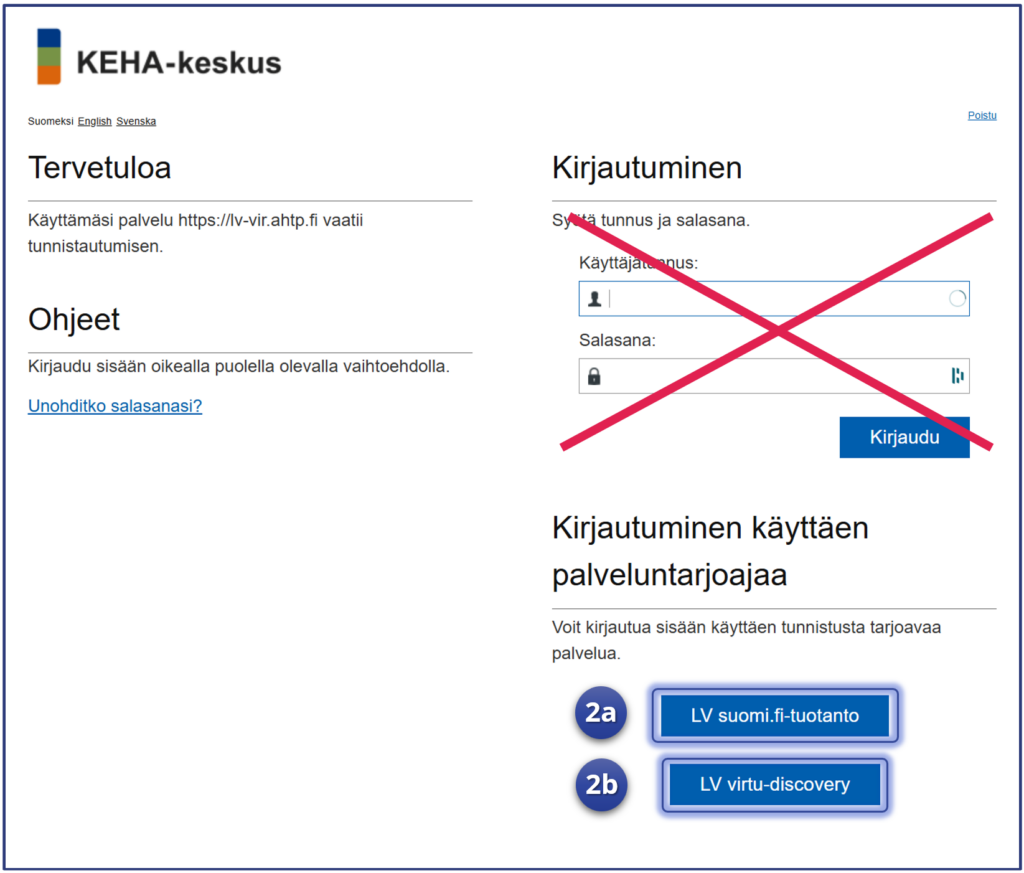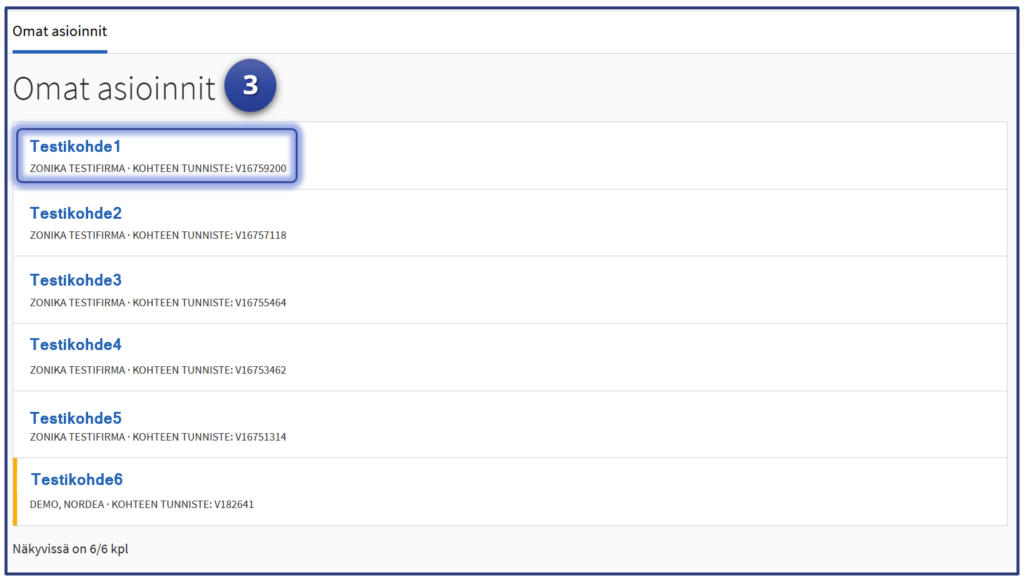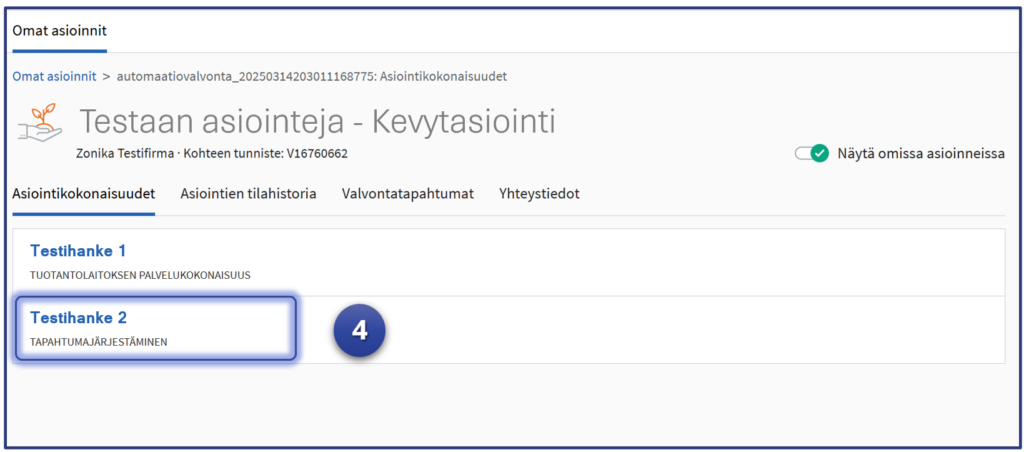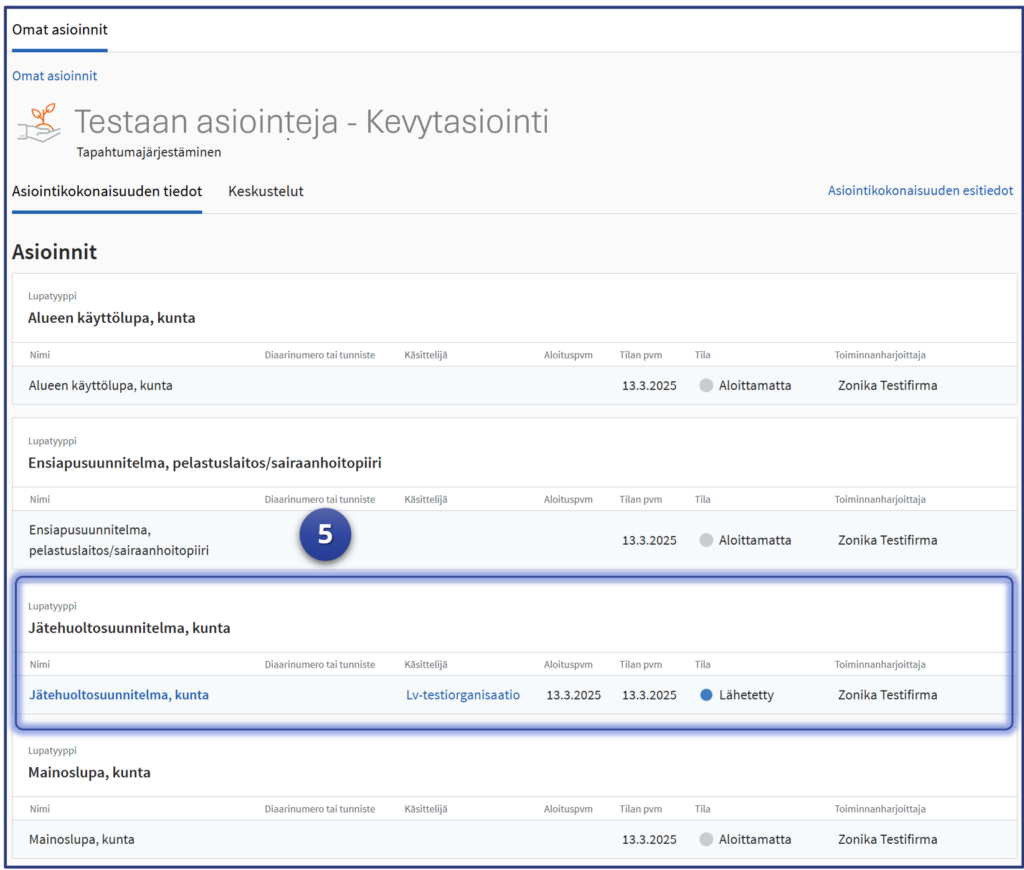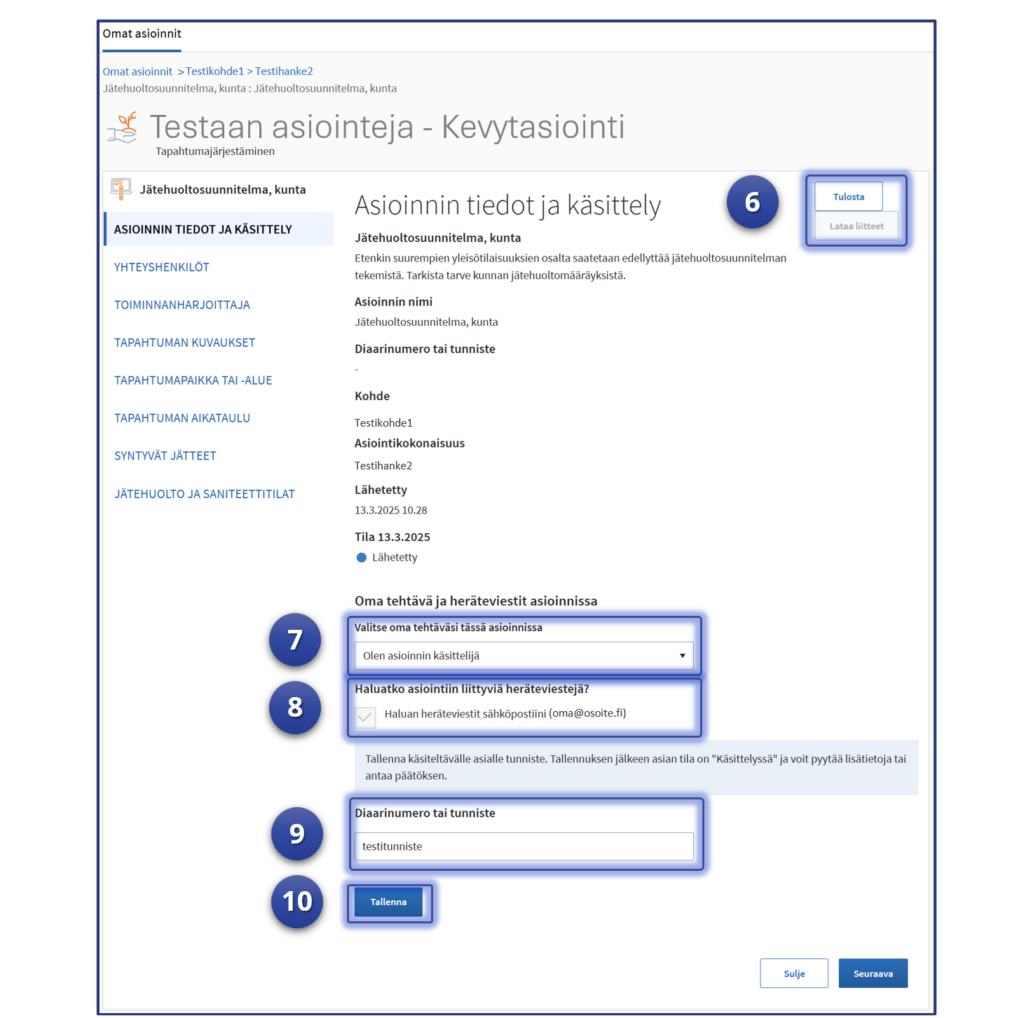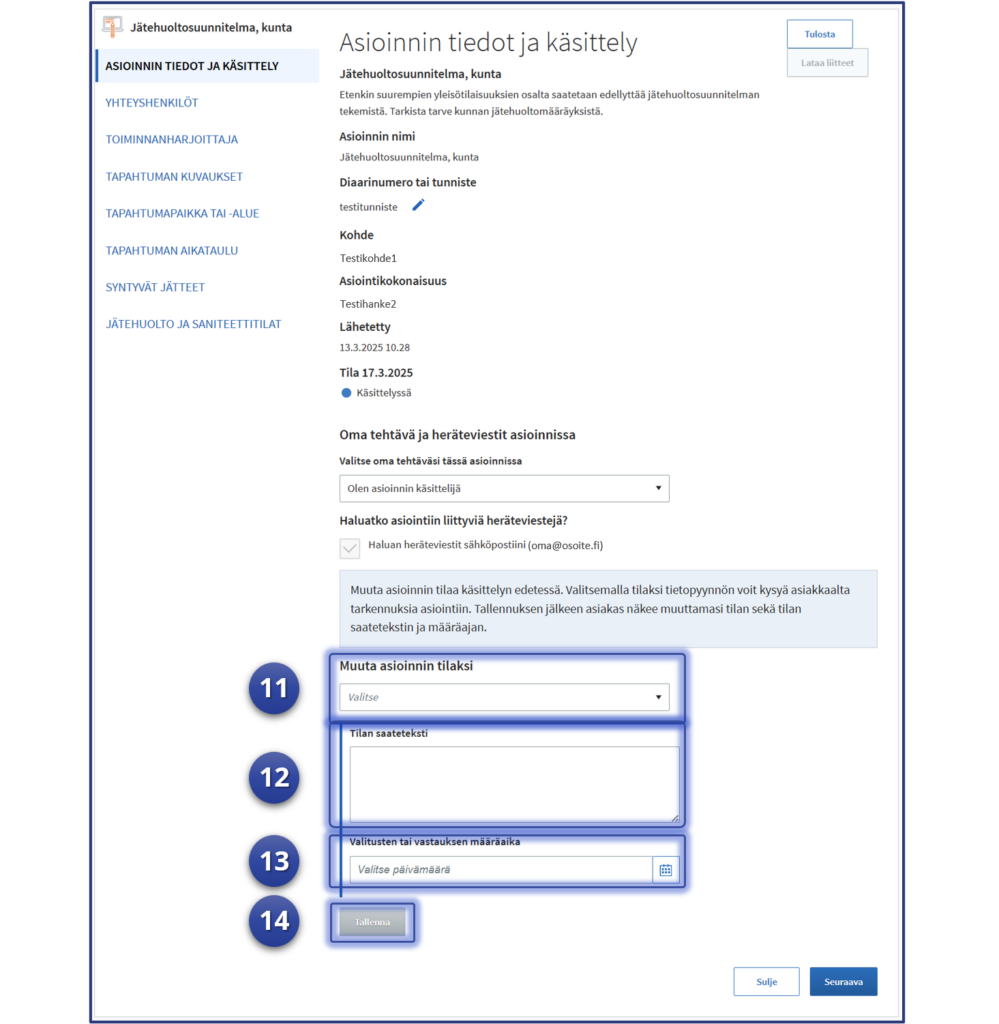Asioinnin testaaminen
Viranomaisen tulee varmistaa jokaisen Luvat ja valvonta -palveluun liitettävän asioinnin käyttöönottovalmius, eli asiointiprosessin toimivuus asiakkaan näkökulmasta Luvat ja valvonta -palvelusta viranomaisen tarjoamaan asiointipalveluun (viranomaisen oma tai Luvat ja valvonta -palvelun Kevytasiointi) koko käsittelyprosessin osalta. Tässä ohjeessa kuvataan, kuinka viranomainen simuloi luvan hakijaa testatakseen lupa-asiointiensa toimivuuden luvan hakijalta asiointipalveluun. Ohjeessa kerrotaan, kuinka
- siirrytään Luvat ja valvonta -palvelun asiakaskäyttöliittymään (luvan hakijat)
- valitaan viranomaisen testattavat asioinnit
- tunnistaudutaan luvan hakijaksi (yksityishenkilönä)
- luodaan asiointikokonaisuus testattaville asioinneille
- annetaan tarvittavat tiedot testausta varten mahdollisimman sujuvasti ja
- testaus suoritetaan. Molemmat viranomaisen palvelun liitostavat on huomioitu: integroitu asiointipalvelu ja Luvat ja valvonta -palvelun Kevytasiointi
Huomioita testauksesta
Asioinnin testauksella pyritään varmistamaan prosessin toimivuus asiakkaalle ja viranomaisille. Ennen kuin aloitat – huomioita tätä ohjettä käyttäville viranomaiselle:
- Ohjeessa otetaan huomioon asioinnin liitostapa ja käytettävä asiointipalvelu (onko viranomaisella käytössään asioinnille oma sähköinen asiointipalvelu vai hyödynnetäänkö Luvat ja valvonta -palvelun Kevytasiointia)
- Testin voi suorittaa vasta, kun viranomainen on liitetty Luvat ja valvonta -palveluun. Tämä edellyttää, että viranomainen on toteuttanut kaikki liitostyöt, lähettänyt liittymislomakkeen Luvat ja valvonta -palveluun ja saanut palvelusta liittymisilmoituksen, jossa kerrotaan liitoksen päivämäärä
- Jos testattava asiointi liitetään viranomaisen sähköiseen asiointipalveluun, tulee tekninen liitos olla valmis ja käyttöönotettu
- Testit suoritetaan Luvat ja valvonta -palvelun tuotantoympäristössä
- Testeissä tarkistetaan heräteviestien ohjautuminen oikeaan osoitteeseen
- Jos testattava asiointi hyödyntää Kevytasiointi-lomakkeita, tarkistetaan asiointikohtaisten herätteiden saapuminen oikeaan osoitteeseen
- Ohje päättyy asiointipalveluun (pois lukien kevytasiointi), joten viranomaisen sisäisien prosessien testaamiseksi täytyy olla oma testisuunnitelma
1. Aloita testaaminen – siirry Luvat ja valvonta -palveluun
Testitilanne suoritetaan tuotantoympäristössä. Asioinnin testaaminen aloitetaan Luvat ja valvonta -palvelun asiakaskäyttöliittymästä, johon täytetään asiakastiedot ja tarvittaessa lupahakemus testiä varten. Testin tekijän on hyvä olla sama lupaviranomainen, joka käsittelee hakemuksia, jotta testin lopputuloksesta eri vaiheissa voidaan varmistua, myös viranomaisen omien järjestelmien osalta. Ohjeessa testin tekeminen on kuvattu loogisesti vaiheittain. Oikean testituloksen varmistamiseksi, seuraa ohjeen vaiheita järjestyksessä. Vaiheet 7a tai 7b voivat eri asiointien osalta tehdä useaan kertaan (jokainen asiointi on hyvä testata erikseen).
2. Valitse testattavat asioinnit
1. Valitse “palvelukokonaisuus” kohdasta palvelukokonaisuus, joka sisältää yhden tai useamman testattavan asioinnin. Löydät palvelukokonaisuuksien sisältämät asioinnit täältä.
2. Valitse toiminnan pääasiallinen paikkakunta. Valinta tehdään seuraavasti:
- Kuntaviranomaiset: valitse se kunta-alue, jonka asiointia testaat
- Hyvinvointialueet: valitse toiminta-alueenne yksi kunnista
- Muut (valtakunnallisesti lupia käsittelevät): valitse mikä tahansa kunta
3. Valitse “Siirry suoraan lupien valintaan“
4. Lisää testattavat asioinnit kohdasta “Lisää lupa, ilmoitus tai muu velvoite” yksi kerrallaan. Voit valita testattavaksi useamman asioinnin samalla kertaa.
Huomioi, että voit testata ainoastaan oman toimivallan alaisia asiointeja (esim. kunnan lupaviranomainen voi testata ainoastaan omia velvoitteita).
5. Kaikki asiakkaan hankkeelle valitut testattavat asioinnit on nyt valittu. Palvelukokonaisuuksissa jotkin asioinnit saattavat luvan hakijalle olla pakollisia (vaikka eivät ole testaavan viranomaisen velvoitteita). Ne tulevat pakollisesti mukaan, mutta niistä ei tarvitse välittää (ei testata). Oikean puoleisessa esimerkissä on valittuna 2 kuntaviranomaisille tarkoitettu asiointia ja palvelu vielä ehdottaa yhtä. Jos se on testattavien asiointien joukossa, voidaan se valita kohdasta “Valitse” tai vaihtoehtoisesti valita alasvetovalikosta.
6. Jatka testiaineiston luomista kohdasta “Tallenna asiointikokonaisuus”
3. Tunnistaudu Luvat ja valvonta -palveluun
Asiointien valinnan jälkeen palvelu ohjaa hakemuksen tekijän tunnistautumaan (pakollista). Tunnistaudu palveluun käytössäsi olevan tunnistustavan mukaisesti.
- Organisaation varmennekortti
- Mobiilivarmenne
- Pankkitunnukset
4. Luo asiointikokonaisuus testattaville asioinneille
Tunnistautumisen jälkeen Luvat ja valvonta -palveluun luodaan asiointikokonaisuus testattavia asiointeja varten. Tämän jälkeen kohdassa kaksi valitut asioinnit näkyvät tallenetussa asiointikokonaisuudessa, jolloin testiin valittuihin asiointeihin voidaan aina palata, jos testaus suoritetaan useamman päivän aikana.
1. Valitse “Asioin yksityishenkilönä“. Tämä vaihtoehto yksinkertaistaa testin suorittamista (ei tarvita organisaatiolta valtuuksia).
2. Valitse “Luo uusi kohde” ja anna kohteelle kuvaava nimi (esim. testi_xyz)
3. Anna asiointikokonaisuudelle kuvaava nimi (esim. tapahtumajärjestämisen testit)
4. Valitse lopuksi “Tallenna“
5. Anna testaajan tiedot
Testiä varten tarvitaan testaajan tiedot (sähköposti pakollinen), koska osa Luvat ja valvonta -palvelun toiminnallisuuksista käyttää hakijan yhteystietoja.
3. Anna testaajan sähköpostiosoite (Testauksessa hyvänä käytäntönä voi olla myös testaajien käytössä oleva rooliosoite / yhteispostilaatikko)
Tähän osoitteeseen palvelu lähettää heräteviestin, kun asiakas on vastannut tietopyyntöön tai asiakas on muuttanut yhteystietojaan.
Testien jälkeen osoite kannattaa palauttaa henkilön omaksi osoitteeksi
4. Lopuksi valitse “Tallenna“
6. Anna yhteiset tiedot testattaville asioinneille
Täyttämällä lupa-asiointien yhteiset tiedot voit hyödyntää samoja tietoja useammassa asioinnissa ja vältyt samojen tietojen kirjoittamiselta useaan kertaan. Tämä vaihe ei ole pakollinen, mutta sujuvoittaa testin tekemistä.
Yhteisten tietojen -lomakkeen kautta voidaan lisätä luvan hakijan ja kohteen tietoja (mm. yhteyshenkilö ja toiminnanharjoittaja) ja ne ovat käytettävissä asiointitestien yhteydessä. Tässä esimerkissä yhdestä yhteyshenkilöstä tehdään kaikkien testattavien asiointien yhteyshenkilö ja annetaan toiminnanharjoittajan perustiedot.
2. Antaaksesi yhteyshenkilön valitse “+ Lisää“
3. Klikkaa “Yhteyshenkilö 1” laajentaaksesi lomakkeen auki
4. Valitse lupa-asiointejasi koskevat yhteysroolit (monivalinta yksi kerrallaan mahdollinen)
5. Täytä yhteyshenkilön tiedot (Suositus: käytetään samoja tietoja kuin kohdassa viisi)
6. Valitse “Seuraava“
7. Täytetään tarvittavat toiminnanharjoittajan tiedot. Joidenkin asiointien osalta voi olla hyvä täyttää laskutustiedot, mutta se ei kaikkiin asiointeihin ole välttämätöntä.
Täydennä myös muut tietolehdet ja lopuksi sulje “yhteiset tiedot“. Palvelu tallentaa tiedot aktiivisesti kenttä kerrallaan heti tietojen syöttämisen jälkeen.
8. Valitse “Sulje“
7. Testaa asioinnit
Luvat ja valvonta -palvelu tukee kahta erilaista viranomaisasiointien liitostapaa. Tähän ohjeeseen on kuvattu molemmat asiointien testitapaukset esimerkkeinä (viranomainenhan testaa vain omat asiointinsa).
- 7a) Ensimmäinen esimerkki kuvaa asioinnin testaamista silloin, kun viranomaisen lupa-asioinnin sähköinen asiointipalvelu on liitetty Luvat ja valvonta -palveluun. Tässä esimerkissä testattavien asiointien yhteiset tiedot ja luvan hakijaa simuloiva testaaja siirretään Luvat ja valvonta -palvelusta viranomaisen asiointipalveluun, jossa testin loppuosa suoritetaan asiointipalvelun ohjeistuksia noudattaen.
- 7b) Toinen esimerkki kuvaa lupa-asioinnin testaamista hyödynnettäessä Luvat ja valvonta -palvelun Kevytasiointilomaketta. Tällöin asiointi täytetään kokonaisuudessaan ja lähetetään viranomaiselle Luvat ja valvonta -palvelussa.
7a) Asioinnin testaaminen Luvat ja valvonta -palvelusta viranomaisen sähköiseen asiointipalveluun
Esimerkki jatkaa siitä, mihin vaiheen kuusi “Yhteisten tietojen” syöttäminen jäi. Testaaja on Luvat ja valvonta -palvelun “Omat asioinnit“-sivulla ja asiointeihin on valittu testattava sähköistä tiedonsiirtorajapintaa hyödyntävä “integroitu” lupa-asiointi. Tässä esimerkissä Tukesin “Kemikaaliturvallisuuslupa” kuvaa testattavaa asiointia.
Luvan alle muodostuu asiointirivi kyseisestä luvasta.
2. Muokkaa asiointiriviä klikkaamalla asioinnin nimeä
Tässä lupa-asioinnin esimerkissä on useita tietolehtiä, joiden määrä vaihtelee. Kaikilla asioinneilla on “yhteyshenkilöt“, “Toiminnanharjoittaja” ja “Lähettäminen” tietolehdet.
3. Valitse “Seuraava“
Yhteyshenkilöt -tietolehdellä annetaan yhteyshenkilön tiedot.
4. Valitse kohdassa kuusi annettu yhteyshenkilö tai
5. Tarvittaessa voit myös lisätä asiointikohtaisen yhteyshenkilön kohdasta “+Lisää“
6. Kun yhteyshenkilö on annettu, voidaan jatkaa muihin asioinnin tietoihin. Valitse “Seuraava“
Toiminnanharjoittaja -tietolehdellä annetaan toiminnanharjoittajaa koskevat tiedot.
7. Jos kohdan kuusi “yhteiset tiedot” on lupakokonaisuudelle täytetty, voidaan niitä käyttää testattavan asioinnin tietoina. Tällöin valitse “Käytän yhteisiin tietoihin syötettyjä tietoja“. Muussa tapauksessa valitse “Annan kaikki tiedot itse” ja syötä kenttiin tiedot.
8. Kun tiedot on annettu, voidaan jatkaa. Valitse “Seuraava“.
Esimerkki jatkuu “Lähettäminen” tietolehdellä. Varmista ennen sinne siirtymistä, että kaikille tietolehdille on tiedot annettuna.
Kun testattavan asioinnin tiedot on annettu tietolehdille, voidaan hakemus lähettää viranomaisen palveluun, jossa testi suoritetaan loppuun asiointipalvelun ohjeiden ja prosessien mukaisesti.
9. Valitse “Siirry asiointipalveluun“
7b) asioinnin testaaminen Kevytasiointilomakkeella
Esimerkki jatkaa siitä, mihin vaiheen kuusi “Yhteisten tietojen” syöttäminen jäi. Testaaja on Luvat ja valvonta -palvelun “Omat asioinnit“-sivulla ja asiointeihin on valittu testattavaksi Kevytasiointilomaketta hyödyntävä lupa-asiointi. Tässä esimerkissä kuntien tapahtumajärjestämiseen liittyvä ilmoitus “Aloitusilmoitus tapahtuman suunnittelusta” kuvaa testattavaa asiointia.
Luvan alle muodostuu asiointirivi kyseisestä luvasta.
2. Muokkaa asiointiriviä klikkaamalla asioinnin nimeä
Tässä lupa-asioinnin esimerkissä on useita tietolehtiä, joiden määrä vaihtelee. Kaikilla asioinneilla on “Yhteyshenkilöt“, “Toiminnanharjoittaja” ja “Lähettäminen” tietolehdet.
3. Valitse “Seuraava“
Yhteyshenkilöt -tietolehdellä annetaan yhteyshenkilön tiedot.
4. Valitse kohdassa kuusi annettu yhteyshenkilö tai
5. Tarvittaessa voit myös lisätä asiointikohtaisen yhteyshenkilön kohdasta “+Lisää“
6. Kun yhteyshenkilö on annettu, voidaan jatkaa muihin asioinnin tietoihin. Valitse “Seuraava“
Toiminnanharjoittaja -tietolehdellä annetaan toiminnanharjoittajaa koskevat tiedot.
7. Jos kohdan kuusi “yhteiset tiedot” on lupakokonaisuudelle täytetty, voidaan niitä käyttää testattavan asioinnin tietoina. Tällöin valitse “Käytän yhteisiin tietoihin syötettyjä tietoja“. Muussa tapauksessa valitse “Annan kaikki tiedot itse” ja syötä kenttiin tiedot.
8. Kun tiedot on annettu, voidaan jatkaa. Valitse “Seuraava“.
Tapahtuman kuvaukset –tietolehdellä annetaan tapahtuman luonnetta koskevat perustiedot.
9. Jos kohdan kuusi “yhteiset tiedot” on lupakokonaisuudelle täytetty, voidaan niitä käyttää testattavan asioinnin tietoina. Tällöin valitse “Käytän yhteisiin tietoihin syötettyjä tietoja“. Muussa tapauksessa valitse “Annan kaikki tiedot itse” ja syötä kenttiin tiedot.
10. Kun tiedot on annettu, voidaan jatkaa. Valitse “Seuraava“
Tapahtumapaikka tai alue –tietolehdellä annetaan tapahtumapaikkaa tai -aluetta koskevat tiedot.
11. Jos kohdan kuusi “yhteiset tiedot” on lupakokonaisuudelle täytetty, voidaan niitä käyttää testattavan asioinnin tietoina. Tällöin valitse “Käytän yhteisiin tietoihin syötettyjä tietoja“. Muussa tapauksessa valitse “Annan kaikki tiedot itse” ja syötä kenttiin tiedot.
12. Kun tiedot on annettu, voidaan jatkaa. Valitse “Seuraava“
Tapahtuman aikataulu –tietolehdellä annetaan tapahtuman ajankohtaa ja kestoa koskevat tiedot.
13. Jos kohdan kuusi “yhteiset tiedot” on lupakokonaisuudelle täytetty, voidaan niitä käyttää testattavan asioinnin tietoina. Tällöin valitse “Käytän yhteisiin tietoihin syötettyjä tietoja“. Muussa tapauksessa valitse “Annan kaikki tiedot itse” ja syötä kenttiin tiedot.
14. Kun tiedot on annettu, voidaan jatkaa. Valitse “Seuraava“
Lähettäminen –tietolehdellä hakemus lähetetään viranomaiselle.
15. Voit tulostaa hakemusta koskevat tiedot. Tulosteesta voit tarkistaa viranomaiskäyttöliittymästä näkyvät tiedot.
16. Lähetä lupa-hakemus viranomaiselle, valitse “Lähetä“
Nyt hakemus odottaa viranomaiskäsittelyä Luvat ja valvonta -palvelun viranomaiskäyttöliittymässä. Pääset hakemukselle palvelun lähettämän heräteviestissä olevan linkin kautta. Heräteviesti lähetetään viranomaisen määrittelemään sähköpostiosoitteeseen.
Hakemuksen viranomaiskäsittely Luvat ja valvonta -palvelussa (Kevytasiointi)
Avaa edellisessä vaiheessa tehtyä hakemusta koskeva heräteviesti, jonka Luvat ja valvonta -palvelun on lähettänyt organisaatiosi määrittämään osoitteeseen. Viestissä on linkki hakemukselle (esimerkissä sininen teksti, mutta heräteviestissä linkki, joka ohjaa tunnistautumisen kautta suoraan hakemukselle)
Oikealla esimerkkikuva uutta hakemusta koskevasta heräteviestistä.
Kirjaudu Luvat ja valvonta -palvelun viranomaiskäyttöliittymään (https://lv-vir.ahtp.fi) käyttäen heräteviestistä saamaasi linkkiä. Tällöin palvelu ohjaa käyttäjän suoraan tunnistautumaan palveluun.
1. Jos kuitenkin käytät viranomaiskäyttöliittymän osoitetta, tunnistaudu valitsemalla “Tunnistaudu”
Luvat ja valvonta -palvelussa ei ole palvelukohtaisia tunnuksia vaan viranomaiset tunnistautuvat palveluun Suomi.fi (kunta- ja hyvinvointialueviranomaiset) tai Virtu (viranomaiset, joilla Virtu-kirjautuminen käytössään) -palveluiden avulla.
2a. Suomi.fi-tunnistein ja valtuuksin palveluun kirjautuvat viranomaiset (Kunnat ja hyvinvointialueet), valitse “LV suomi.fi-tuotanto“
2b. Virtu-kirjautumista käyttävät viranomaiset, valitse “LV virtu-discovery“
Kirjautumisen jälkeen palataan palvelun viranomaiskäyttöliittymän “Omat asioinnit” näkymään. Asiakkaan hakemuksille palvelussa on seuraava rakenne: asiakkaalla on kohteita, joihin voi liittyä yksi tai useampi asiointikokonaisuus, joka puolestaan sisältää kaikki asiakkaan asiointikokonaisuudelle hakemat viranomaisluvat. Asiointikokonaisuuden hakemukset näkyvät kaikille hanketta luvittaville viranomaisille.
Testausvaiheessa “Omat asioinnit” -näkymässä näkyvät vain ne kohteet (yleensä yksi kohde), jotka viranomainen on testin alkuvaiheessa itselleen lähettänyt.
Valitaan viranomaisen tekemä testihakemuksen kohde.
3. Valitse testattava kohde (esimerkissä testikohde1)
Testiaineiston kohteella voi olla useita asiointikokonaisuuksia varsinkin, jos testataan useamman palvelukokonaisuuden asiointeja samassa yhteydessä.
4. Valitaan testattava asiointikokonaisuus (esimerkissä Testihanke2, joka käsittää tapahtumajärjestämisen testattavat luvat)
Asiointikokonaisuuden tiedot -näkymässä näkyvät kaikki kokonaisuuden hakemukset. Testitilanteessa näkymässä on vain viranomaisen itsensä hakemia testihakemuksia.
Jokaisesta hakemuksesta on tiedot asioinnin (hakemuksen) nimestä, viranomaistunnisteesta, käsittelijästä, hakemuksen palveluun saapumuspäivästä, nykyisen asioinnin tilasta ja tilatapahtuman päivämäärästä, sekä toiminnanharjoittajan (luvan hakijan) nimestä.
Tässä esimerkissä käsitellään kuntaviranomaisen jätehuoltosuunnitelma. Huomioi testikäsittelyssä, että eri asioinneilla on eri sisältöjä. Vain tietyt vaiheet toistuvat jokaisella asioinnilla ja ne käsitellään tässä esimerkissä.
Asioinnin käsittely alkaa “Asioinnin tiedot ja käsittely” -tietolehdellä.
6. Voit tulostaa hakemukselle annetut tiedot. Jos hakemuksella on liitteitä, voit ladata ne ZIP-pakettina. Voit myös hakea tiedot hakemuksen eri tietolehdiltä.
7. Valitse testissä “Olen asioinnin käsittelijä“
8. Tarkista, että testissä käytetty viranomaisen sähköpostiosoite on oikein. Jos osoitteeseen tarvitaan muutos, se tehdään käyttöliittymän oikean yläkulma valikosta, josta valitaan “Omat tiedot” ja “Sähköpostiosoite“.
9. Anna asioinnille käsittelyjärjestelmän tai muu sellainen tunniste, jolla viranomainen helposti voi kohdentaa hakemuksen ja käsittelyn. Testitilanteessa voidaan käyttää muutakin tunnistetta.
10. Tallenna muutokset, valitse “Tallenna“. Kun muutokset on tallennettu, muuttuu asioinnin tila “Lähetetty” -tilasta “Käsittelyssä” -tilaan.
Käsittele (tallenna tai tarkista) testiasiointi. Voit myös tehdä testissä tietopyynnön, johon sitten tulee itse vastata. Voit myös testimielessä kokeilla eri välitilatietoja.
Testiprosessin lopuksi valitaan asioinnille parhaiten toimintaa kuvaava päätöstila (useita vaihtoehtoja).
11. Valitse päätöstila kohdasta “Muuta asioinnin tilaksi”. Tietopyynnön tilaksi valitaan “Tietopyyntö”
12. Anna asiakkaalle tilaa kuvaava saateteksti kohtaan “Tilan saateteksti”
13. Anna asiakkaalle määräaika tietopyyntöä tai päätöksen valitusaikaa koskien.
14. Kun tallennat tekemäsi muutokset, kyseinen tila astuu palvelussa voimaan ja näkyy asiakkaalle ja muille asiointikokonaisuuden viranomaisille. Päätöstilan ollessa kyseessä asioinnin tila muuttuu käsitellyksi.
Nyt testiasiointi on käsitelty Luvat ja valvonta -palvelussa ja tiedot asiointia koskien on tarkistettu. Mikäli testikäsittelyprosessissa huomataan toiminnallisia puutteita, tulee ne kirjata ylös, esim. testipöytäkirjaan. Puutteet ja virheet tulee korjata ennen yhteisen palvelutuotannon aloittamista.
Takaisin